Comment accéder aux options de démarrage avancées dans Windows 10
2 minute. lis
Mis à jour le
Lisez notre page de divulgation pour savoir comment vous pouvez aider MSPoweruser à soutenir l'équipe éditoriale En savoir plus
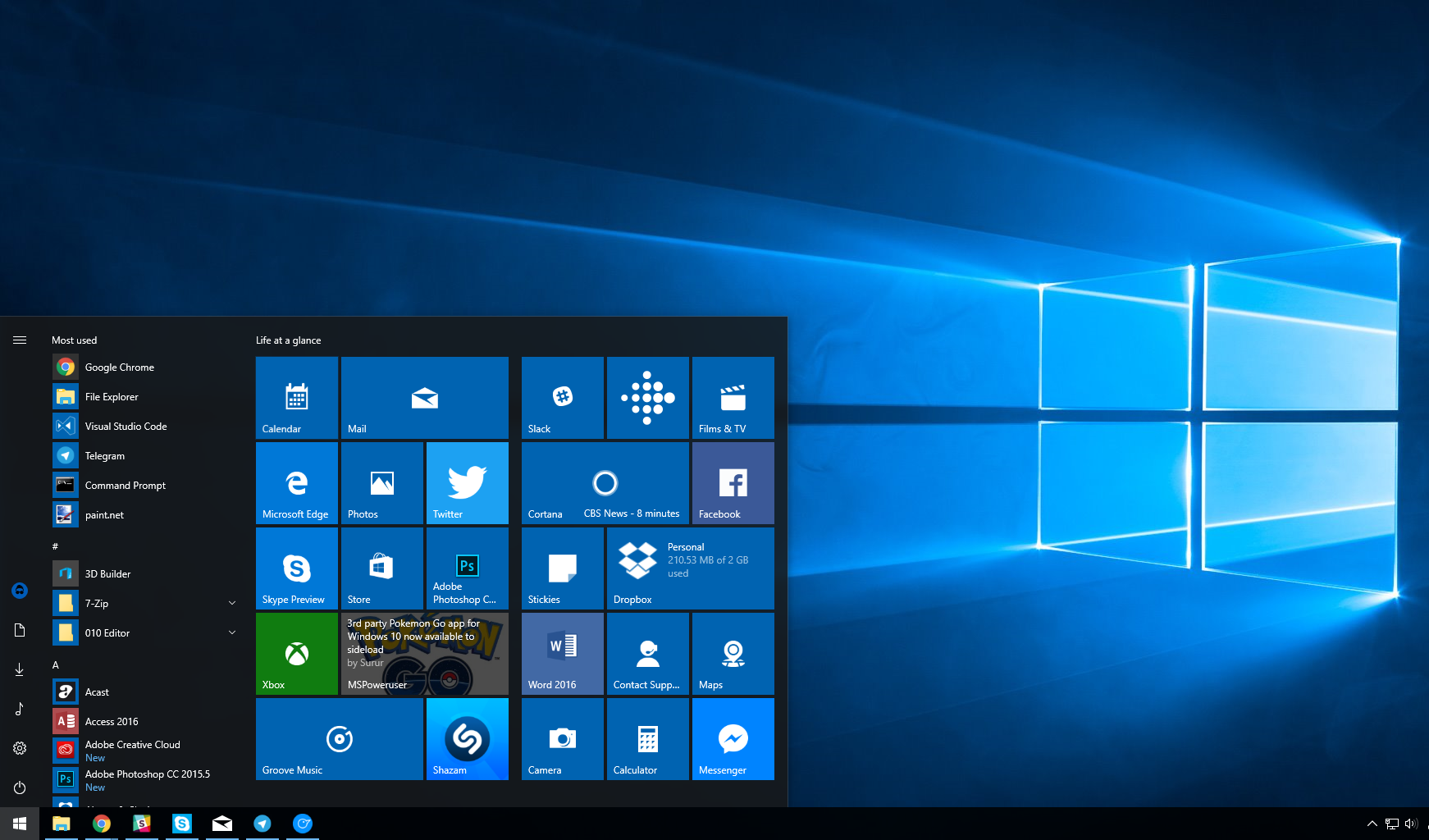
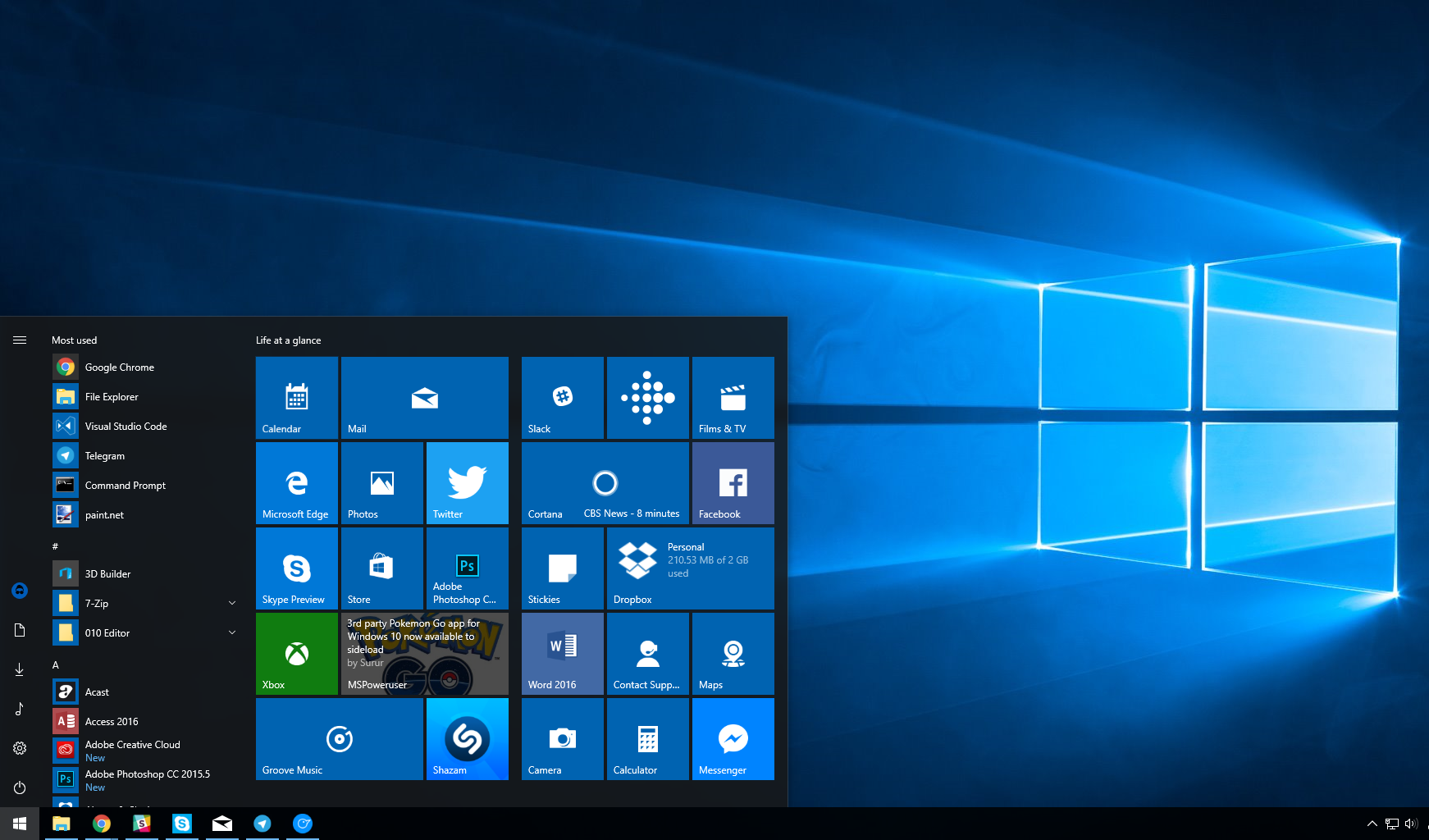
Microsoft fournit un menu d'options de démarrage avancé dans Windows 10, qui sert d'emplacement central pour toutes les fonctionnalités de démarrage de Windows.
Le démarrage avancé offre aux utilisateurs la possibilité de réinitialiser leur PC, d'utiliser la restauration du système ou de démarrer en mode sans échec, entre autres. C'est un outil utile, surtout si vous pensez que quelque chose ne va pas avec votre PC et que vous voulez le réparer en mode sans échec.
Il existe plusieurs façons d'accéder au démarrage avancé, pour cet article, nous allons passer en revue deux des moyens les plus pratiques.
Comment accéder aux options de démarrage avancées v1.
- Redémarrez votre PC Windows 10 tout en maintenant la touche Maj enfoncée.
- L'écran de démarrage avancé se lancera désormais lors d'un redémarrage.
Astuce : Si votre PC ne vous permet pas de vous connecter, tant que vous pouvez voir l'écran de connexion et redémarrer à partir de là, vous pourrez accéder au démarrage avancé par cette méthode.
Comment accéder aux options de démarrage avancées dans Windows 10 v2
- Ouvrez l'application Paramètres de Windows 10.
- Accédez à Mise à jour et sécurité.
- Recherchez le sous-menu "Récupération" et sélectionnez Démarrage avancé dans la liste des options.
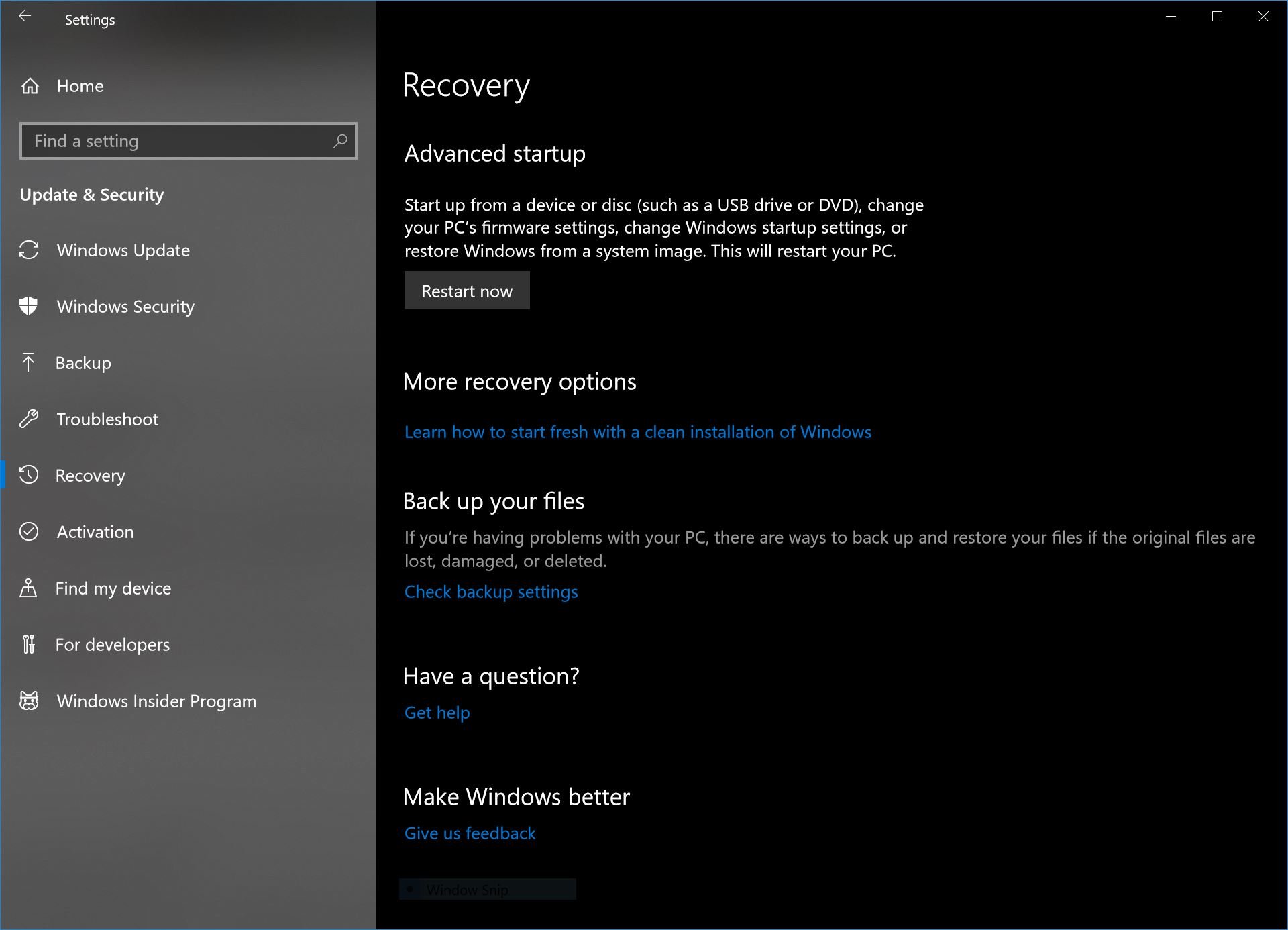
- Une fois là-bas, sélectionnez "redémarrer maintenant", vous serez maintenant sélectionné avec un certain nombre d'options, y compris la possibilité de personnaliser votre ordre de démarrage et de démarrer un démarrage à partir de l'USB.







